 |
Принтер Samsung ML-1660 / 1665 / 1667
Для распечатки отчета необходимо нажать и удержать кнопку
Print Screen (Печать экрана) не меньше 10 секунд
|
 |
Принтер Samsung ML-1860 / 1865 / 1867
Для распечатки отчета необходимо нажать и удержать кнопку
Print Screen (Печать экрана) не меньше 10 секунд
|
 |
Принтер Samsung SCX-3200 / 3205 / 3207
Распечатать отчет можно 2 способами.
1. Нажимаем и удерживаем кнопку "стоп"
2. Нажимаем следующие кнопки (делать это желательно быстро)
"+" "+" "stop" "-" "-" "stop" "stop", на дисплее покажется
"UC", нажимаем кнопку "+" до тех пор, пока не появиться "АА",
нажимаем кнопку "start". Печатается отчет.
|
 |
Принтер Samsung SCX-4600 / 4623F / 4623FN /
4824FN / 4828FN
Нажимаем 3 раза кнопку "меню", появляется надпись "настройка
системы", нажимаем "ОК". С помощью кнопок влево-вправо
находим слово "отчёты", нажимаем "ОК". Кнопками влево-вправо
находим слово "конфигурация", нажимаем "ОК".
|
 |
Принтер Xerox WC 3210 / 3220
Нажимаем 3 раза кнопку "меню", появляется надпись "настройка
системы", нажимаем "ОК". С помощью кнопок влево-вправо
находим слово "отчёты", нажимаем "ОК". Кнопками влево-вправо
находим слово "конфигурация", нажимаем "ОК".
Принтер распечатает 2 отчета
|
 |
Принтер Samsung CLX- 3175 (цветной)
Нажимаем 3 раза кнопку "меню", появляется надпись "настройка
системы", нажимаем "ОК". С помощью кнопок влево-вправо
находим слово "отчёты", нажимаем "ОК". Кнопками влево-вправо
находим слово "конфигурация", нажимаем "ОК".
Принтер напечатает 2 отчета.
|
 |
Принтер Samsung CLX- 3180 / 3185/
3182FN (цветной)
Нажимаем 3 раза кнопку "меню", появляется надпись "настройка
системы", нажимаем "ОК". С помощью кнопок влево-вправо
находим слово "отчёты", нажимаем "ОК". Кнопками влево-вправо
находим слово "конфигурация", нажимаем "ОК".
Принтер распечатает 2 отчета
|
 |
Принтер Xerox WC 3550
На панели аппарата нажимаем кнопку "статус устройства".
С помощью кнопок влево-вправо находим слово "информационные
страницы", нажимаем "ОК",выбираем "страница конфигурации",
нажимаем "ОК".Кнопками влево-вправо находим "да", при появлении
сообщения "напечатать?" нажимаем "ОК"
|
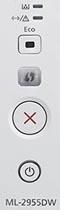 |
Принтер Samsung ML-2950 / 2950ND / 2950DW /
Samsung ML- 2955 / 2955ND / 2955DW
Для печати "Отчет о конфигурации" - на панели инструментов
нажимаем и удерживаем кнопку "печать с экрана". Индикатор
начинает мигать 3 раза, затем горит постоянно. Когда начнет мигать
снова - отпускаем кнопку.
Для печати "Отчет о расходных материалах" - на панели
инструментов нажимаем и удерживаем кнопку "печать с экрана" Индикатор начинает мигать 3 раза, затем горит постоянно. Через
8 минут индикатор начинает мигать. Как только начинает гореть
постоянно – отпускаем кнопку.
|
 |
Принтер Samsung ML-3310 / 3310D / 3310ND /
Samsung ML 3710 / 3710ND / 3710D
Для печати "Отчет о конфигурации" - нажимаем кнопку "меню". С помощью кнопок влево-вправо находим слово "информация", далее
этими же кнопками находим пункт "конфигурация".
Для печати "Отчет о расходных материалах" - нажимаем кнопку "меню". С помощью кнопок влево-вправо находим слово "информация", далее этими же кнопками находим пункт "сведения о
расходных материалах".
|
 |
Принтер Samsung SCX 5637 / 5637FR
Для печати "Отчет о конфигурации" - Нажимаем 3 раза кнопку "меню", появляется надпись "настройка системы", нажимаем "ОК".
С помощью кнопок влево-вправо находим слово "отчёты", нажимаем
"ОК". Кнопками влево-вправо находим слово"конфигурация",
нажимаем "ОК".
Для печати "Отчет о расходных материалах" - после того, как
распечатается отчет о конфигурации в пункте "отчеты"
находим "сведения о расходных материалах", нажимаем "ок"
|
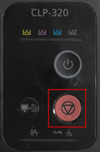 |
Принтер Samsung CLX-320 / 320N / 320W
Для печати отчета необходимо нажать и держать кнопку "стоп"
(отмена печати) примерно 5 секунд.
Отчет конфигурации так же можно распечатать с помощью
программы SmartPanel, которая устанавливается по умолчанию с драйвером. Вызываем программу SmartPanel, нажимаем "Настройки
принтера" - "Утилиты принтера", слева выбираем пункт "информация", справа "печать страницы конфигурации"
|
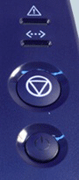 |
Принтер Xerоx Phaser 3140 / 3155 / 3160n
Печать отчета возможна, только если чип не заблокировал работу
принтера. Если блокировка произошла, то необходимо заменить чип
в картриджей на новый.
Для печати отчета необходимо нажать и удержать кнопку "стоп"
на 2 -3 секунду. После того, как индикатор начнет мигать -
отпустить кнопку.
|








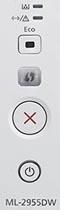


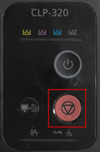
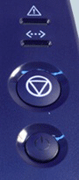

.jpg)
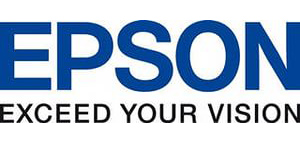
.jpg)
.jpg)
.jpg)
.jpg)
.jpg)

